Formatação de HD e Instalação do Sistema Operacional
Formatar o HD nada mais é do que preparar o disco para receber arquivos. Por isso, ao formatar uma segunda vez, os arquivos não são necessariamente apagados, mas o "índice" que leva a eles é modificado e isso resulta, na prática, na perda dos dados. Muita gente pensa que a formatação do HD apaga de fato os dados gravados. Na verdade, a operação apenas reescreve o sistema que gerencia os arquivos.
Imagine que o HD seja um guarda-volumes, como os que há em supermercados. O sistema de gerenciamento de arquivos é como uma tabela de controle em que estão identificados todos os armários disponíveis e o que há em cada um deles.
Formatar o disco equivale a apagar todas as anotações daquela tabela, sem necessariamente esvaziar os armários. Com a tabela apagada, é necessário criar uma outra e identificar novamente cada um dos armários. Os conteúdos dos volumes que permanecem lá serão descartados na medida em que novos conteúdos são armazenados.
Uma das situações em que a formatação do HD pode ser uma boa saída é quando o Windows começa a apresentar muita instabilidade e trava constantemente. Outros casos que podem indicar a necessidade de formatar o disco rígido são quando o sistema fica corrompido após um ataque de vírus ou quando fica lento devido a constantes instalações e desinstalações de programas feitas na máquina.
Sites e técnicos especializados em manutenção de micros recomendam que a formatação do HD seja feita uma vez por ano. "É para eliminar o 'lixo' adquirido durante o uso cotidiano da máquina". Esses arquivos inúteis são, em sua maioria, restos da desinstalação de softwares -uma situação que se agravou com o maior acesso, via Internet, a programas para download.
Quando um disco é formatado, ele simplesmente é organizado à maneira do sistema operacional, preparado para receber dados. A esta organização damos o nome de “sistema de arquivos”. Um sistema de arquivos é um conjunto de estruturas lógicas e de rotinas que permitem ao sistema operacional controlar o acesso ao disco rígido.
Antes de iniciar a formatação é necessário fazer uma cópia de todos os arquivos que você deseja preservar. A saída mais prática para fazer a cópia dos seus arquivos é utilizar um gravador de CD, uma outra alternativa é utilizar discos virtuais ou enviar os arquivos para você mesmo por e-mail. Para diminuir o tamanho dos arquivos, utilize um compactador. Também é fundamental ter em mãos o CD de instalação do sistema operacional e os drivers de configuração das placas instaladas no seu micro (de áudio e vídeo, por exemplo). No caso de placas onboard (em que os dispositivos estão na placa mãe), esses drivers costumam estar no CD da placa. Se você utiliza banda larga, não se esqueça também do driver da placa de rede. Sem ele, você pode não conseguir configurar seu acesso à Internet, que será útil para você prosseguir com a instalação do Windows.
Assim que instalar o sistema e se conectar à Internet, acesse o site Windows Update. Siga as instruções e baixe todas as atualizações do sistema.
Assim que instalar o sistema e se conectar à Internet, acesse o site Windows Update. Siga as instruções e baixe todas as atualizações do sistema.
Insira o CD-ROM do Windows XP e reinicie seu computador;
Aperte qualquer tecla assim que o micro religar. Caso a mensagem para dar boot pelo CD não apareça, reinicie o computador, aperte DEL ou F8 para alterar o boot para CD;
Neste momento, não aperte nenhuma tecla;
De novo, apenas espere o programa de Setup ser carregado;
Para formatar, aperte ENTER. As outras opções são: R, para reparar eventuais danos no sistema operacional, e F3, para cancelar a formatação. Atenção: reparar o sistema não é o mesmo que formatar o HD e instalá-lo de novo;
Para formatar, aperte ESC. Se apertar R, o programa irá reparar a atual cópia do Windows, e não formatará o HD;
Aqui, tecle D para apagar a partição existente. Essa opção é a RECOMENDÁVEL porque, assim, o sistema faz nova verificação do HD e pode encontrar defeitos físicos no disco;
Aperte ENTER para confirmar que pretende deletar a partição existente;
Aperte L para, de novo, confirmar que quer deletar a partição existente. O Windows pergunta essa informação duas vezes porque, a partir deste ponto, todos os dados serão perdidos;
Aperte C para criar a partição nova. Existe aqui uma opção de criar mais de uma partição. Você pode, por exemplo, usar uma partição para instalar o sistema, e outra, para guardar dados;
É o início da formatação. O recomendado é fazer a formatação completa, e não a rápida (Quick), utilizando preferencialmente o sistema NTFS- New Tecnology File System;
É o início da formatação. O recomendado é fazer a formatação completa, e não a rápida (Quick), utilizando preferencialmente o sistema NTFS- New Tecnology File System;
Início da formatação.
A formatação está concluída. Com o disco já formatado, o Windows inicia o programa de instalação.
Antes de reiniciar o sistema, o programa pede para, se for o caso, retirar disquete do drive A. Mas, atenção, não retire o CD de instalação
Começa a instalação do Windows. Ela costuma demorar uns 40 minutos e não requer muitas intervenções do usuário, serão solicitadas as configuração do fuso-horário, escolha do layout do teclado (ABNT2), etc. No final do processo, o Windows dará mais um boot no PC, neste momento você poderá retirar o Cd de instalação.









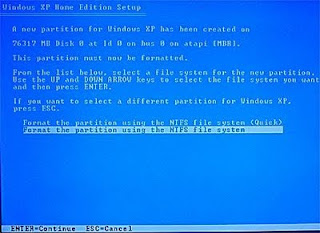





Nenhum comentário:
Postar um comentário
Gostou da postagem? Deixe seus comentários, com duvidas e sugestões!!! ajude-no a melhorar.